- ผู้เขียน Jason Gerald [email protected].
- Public 2024-01-15 08:25.
- แก้ไขล่าสุด 2025-01-23 12:49.
บทความวิกิฮาวนี้จะแนะนำวิธีการเปลี่ยนภาษาอินเทอร์เฟซของแอพ Instagram
ขั้นตอน
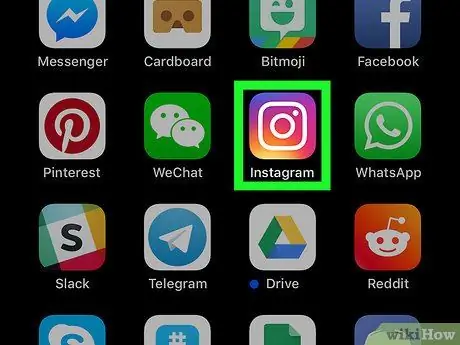
ขั้นตอนที่ 1. เปิด Instagram
ไอคอนแอปนี้ดูเหมือนกล้องบนพื้นหลังสีรุ้ง
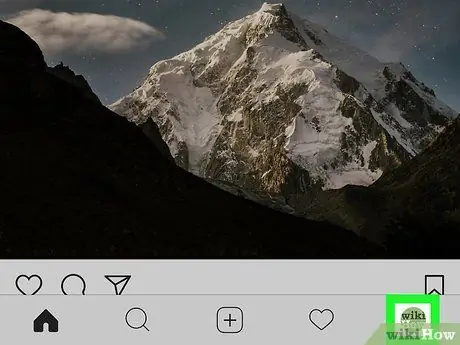
ขั้นตอนที่ 2 แตะแท็บโปรไฟล์
ที่มุมล่างขวาของหน้าจอเมื่อเปิดแอป ไอคอนนี้ดูเหมือนเงาของมนุษย์
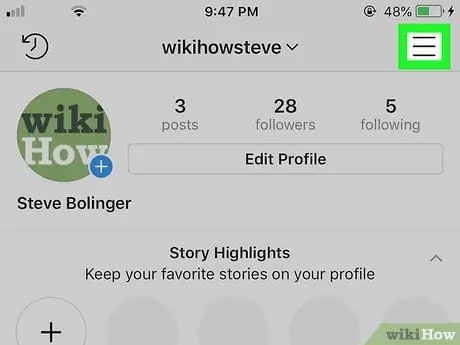
ขั้นตอนที่ 3 แตะแถบแนวนอนสามแถบ (☰) ที่มุมบนขวาของหน้าจอ
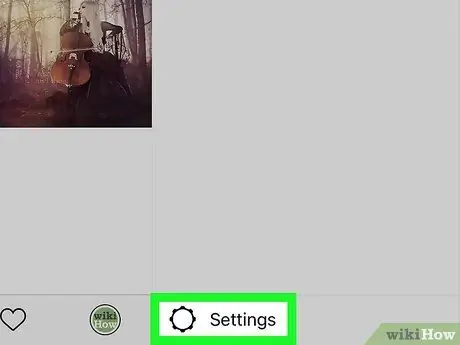
ขั้นตอนที่ 4 แตะปุ่ม หรือ เกียร์
หากคุณกำลังใช้อุปกรณ์ Android ปุ่ม “ ⋮ ” ที่ด้านล่างของเมนู บน iPhone ปุ่มนี้ดูเหมือนเกียร์
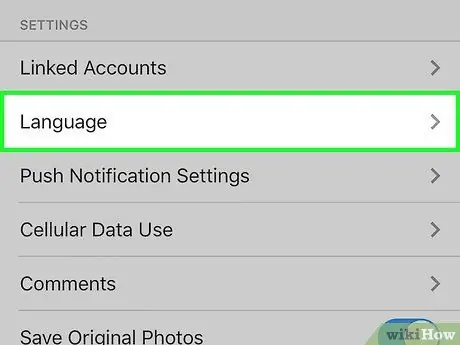
ขั้นตอนที่ 5. ปัดหน้าจอแล้วแตะภาษา
หากคุณกำลังใช้ภาษาที่คุณไม่เข้าใจ ตัวเลือก “ภาษา” หรือ “ภาษา” จะเป็นตัวเลือกที่สองในกลุ่มเมนูขนาดใหญ่กลุ่มที่สอง
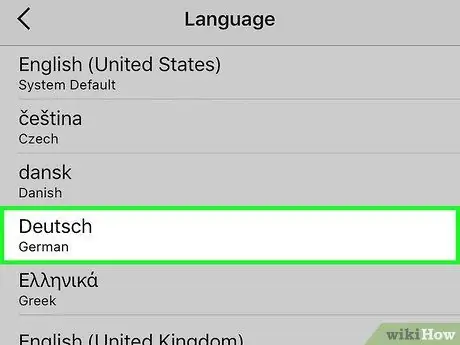
ขั้นตอนที่ 6 แตะภาษาที่คุณต้องการใช้
แต่ละภาษาจะแสดงด้วยการกำหนดในภาษาของคุณ เช่นเดียวกับการกำหนดในภาษาต้นฉบับ
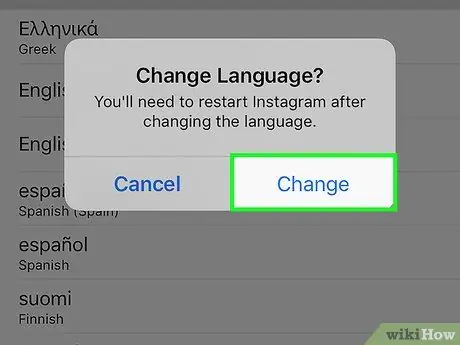
ขั้นตอนที่ 7 แตะเปลี่ยน (สำหรับ iPhone เท่านั้น)
หากคุณกำลังใช้ iPhone ให้แตะ “ เปลี่ยน ” เพื่อรีสตาร์ท Instagram และใช้ภาษาใหม่ แอพ Instagram เวอร์ชัน Android จะใช้ภาษาใหม่โดยตรง






